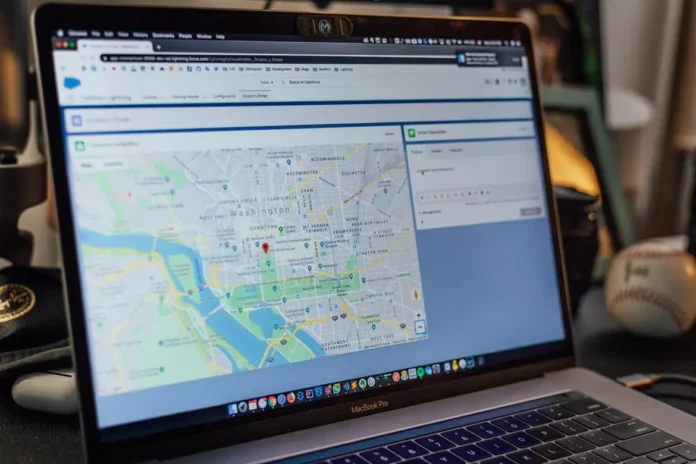Les smartphones facilitent la vie de nombreuses personnes. Ils peuvent être utiles pour un très large éventail de choses. Par exemple, de nombreuses personnes les utilisent pour la navigation afin de trouver le chemin du travail ou de la maison.
Les applications de cartographie peuvent vous y aider. À l’heure actuelle, l’application de navigation la plus populaire au monde est Google Maps.
Le fait est que la plateforme Google Maps offre déjà bien plus que la simple navigation. Vous pouvez naviguer partout où vous devez vous rendre. Vous pouvez voir l’évaluation du lieu ou de l’entreprise. Lisez les avis des utilisateurs.
Ainsi, Google vous donnera des recommandations en cours de route. Il existe de nombreuses fonctionnalités supplémentaires que vous pouvez rencontrer sur le chemin du travail ou de la maison. Par exemple, vous pouvez rencontrer des panneaux de construction, des voitures accidentées, des radars, etc. Google vous avertira à l’avance de tous ces éléments.
L’une des fonctions les plus utiles pour les conducteurs est le suivi du trafic en temps réel. Vous pouvez conduire jusqu’à votre destination et voir la situation du trafic en temps réel. C’est incroyablement pratique et cela vous aide à contourner les parties difficiles de la route.
Comment définir une adresse de domicile ou de travail dans votre compte Google Maps ?
Pour que Google puisse évaluer la difficulté d’un itinéraire, vous devez d’abord indiquer l’endroit où vous souhaitez vous rendre. Afin d’utiliser la fonction d’évaluation du trafic, vous devrez définir votre adresse professionnelle ou personnelle. Google Maps sera alors en mesure de compiler un rapport sur le trafic pour vous.
Vous pouvez définir votre adresse professionnelle ou personnelle à la fois sur des appareils mobiles, peu importe que vous ayez un appareil Android ou iOS, et depuis un ordinateur en utilisant le navigateur Web.
Pour définir une adresse personnelle sur votre appareil Android ou iOS, vous devez
- Lancez l’application Google Maps sur votre appareil.
- Cliquez ensuite sur le bouton Sauvegardé en bas de votre écran d’accueil.
- Sélectionnez Étiqueté dans le menu.
- Appuyez ensuite sur Domicile ou Travail et saisissez une adresse.
C’est fait, votre adresse professionnelle ou personnelle est enregistrée dans votre compte. Si vous devez la modifier, vous pouvez le faire en suivant les mêmes instructions.
Vous pouvez également définir votre adresse de domicile ou de travail sur votre ordinateur ou à l’aide de votre navigateur. Pour ce faire, vous devez :
- Ouvrez le navigateur de votre ordinateur et allez sur le site Web de Google Maps.
- Si vous n’avez pas de compte Google, vous devez vous connecter (utilisez Gmail pour cela).
- Cliquez sur le bouton Menu en haut à gauche.
- Dans le menu, trouvez Vos lieux.
- Ensuite, allez dans l’onglet Libellé et cliquez sur Domicile ou Travail. Saisissez l’adresse de l’endroit souhaité et cliquez sur Enregistrer.
Vous avez réussi à marquer votre domicile ou votre lieu de travail dans votre compte Google. Vous pourrez désormais évaluer la situation du trafic en temps réel.
Comment vérifier le trafic pour se rendre au travail ou à la maison sur Google Maps
Une fois que vous avez ajouté un lieu marqué, vous pouvez visualiser les autres moyens de s’y rendre et estimer lequel sera le plus rapide, voir le trafic en temps réel ou simplement estimer le temps qu’il vous faudra pour rentrer chez vous. Vous pouvez le faire sur votre appareil mobile ou votre ordinateur.
Pour visualiser le trafic sur un appareil mobile, vous devez :
- Lancez l’application Google Maps.
- Appuyez sur le bouton « Commute » en bas de l’écran.
- Dans le menu, sélectionnez Maison ou Travail et appuyez sur Démarrer.
Vous pouvez désormais consulter des informations sur votre trajet domicile-travail. Vous verrez les éventuels retards sur votre trajet, les embouteillages ou les travaux routiers. Vous pouvez également afficher les itinéraires alternatifs vers votre destination et une estimation de l’heure d’arrivée.
Notez également que pour certaines villes, le bouton « Commute » peut être remplacé par le bouton « Go ».
Pour visualiser le trafic sur votre ordinateur ou dans votre navigateur, vous avez besoin :
- Ouvrez le site Web de Google Maps et connectez-vous à votre compte.
- Appuyez sur Menu sur le côté gauche de l’écran.
- Vous verrez vos adresses enregistrées, et vous devez choisir Domicile ou Travail. Vous pouvez également saisir l’adresse manuellement dans la barre de recherche.
- Ensuite, vous devez saisir votre lieu de départ.
- Cliquez ensuite sur l’icône Menu et sélectionnez « Trafic » dans la liste.
- Ici, vous pouvez voir l’état du trafic en ce moment. Les routes seront colorées en différentes couleurs selon la complexité du trafic :
- Vert > Pas de trafic
- Orange > Faible trafic
- Rouge > Trafic modéré
- Rouge foncé > Trafic intense
- Pour obtenir des informations actualisées en temps réel, vous devez sélectionner l’option Trafic en direct.
Dans la version navigateur du service, vous ne trouverez pas le bouton Démarrer. À la place, vous pouvez seulement envoyer des instructions d’itinéraire à votre téléphone et commencer votre voyage avec celui-ci.
Pour ce faire, il suffit :
- Cliquez sur l’option « Envoyer l’itinéraire sur votre téléphone » dans la barre latérale.
- Dans le menu contextuel, sélectionnez une option (courriel/texte) pour envoyer les instructions sur votre téléphone.
Une fois que vous avez reçu les instructions sur votre téléphone, vous pouvez activer cet itinéraire via l’application mobile Google Maps et continuer à le suivre.